Chrome浏览器“请停用以开发者模式运行的扩展程序”处理办法
Chrome浏览器为什么会提示“请停用以开发者模式运行的扩展程序”呢?提示此信息主要是因为使用 Chromium 内核开发的浏览器默认只允许用户透过扩展商店来安装扩展,它们不希望用户安装来历不明的扩展程序,避免电脑被植入木马、恶意程序,或者导致损害计算机的风险。那么,怎样关闭这个提示呢?解决方法有好几种,但Chrome每个版本都不同,下面带来74.0.3729.108之前的版本的修改破解方法,需要的用户可以看一下。
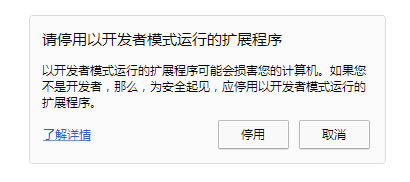
注意:此方法仅限于74.0.3729.108之前的版本,因为后期版本反编译chrome.dll】无法找到ExtensionDeveloperModeWarnin。
Chrome浏览器“请停用以开发者模式运行的扩展程序”解决方法:
1、使用x64dbg打开【chrome.dll】文件,连续点击【运行按钮】直到窗口标题的模块变成chrome.dll。
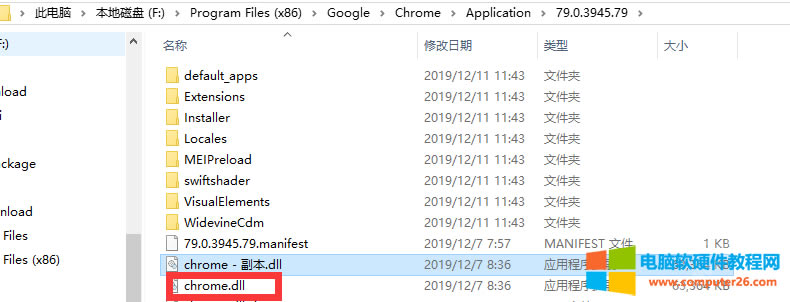
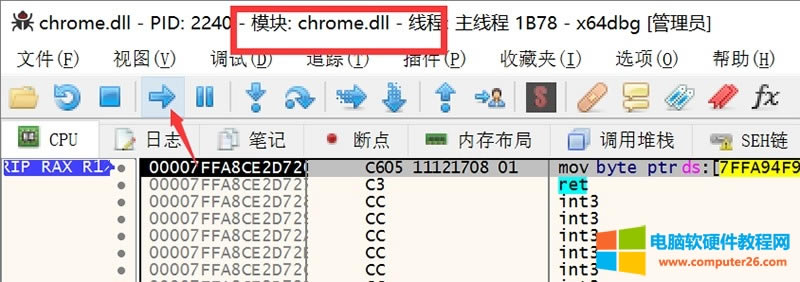
2、在面板中右键打开【搜索->当前模块->字符串】,搜索进度条加载完成后,搜索【ExtensionDeveloperModeWarning】。
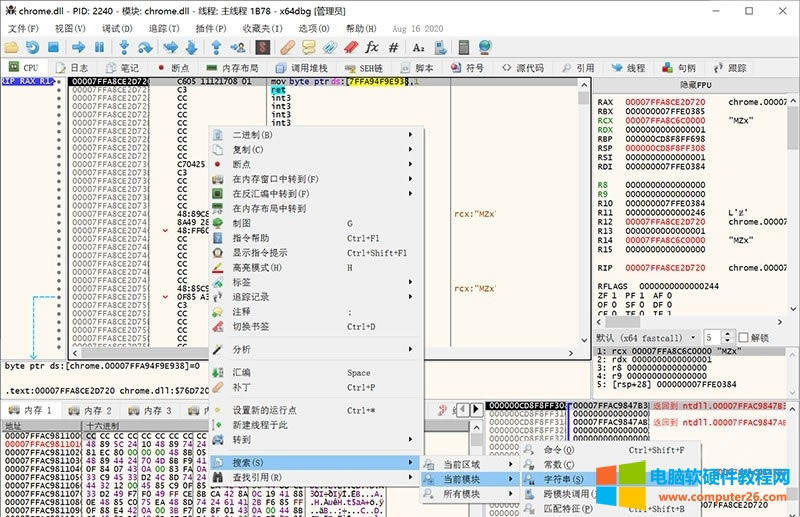
3、搜索结果会显示2条,双击第一个,跳转到反汇编界面,稍稍往上翻一点,就能找到【cmp eax,2或cmp eax,3 】
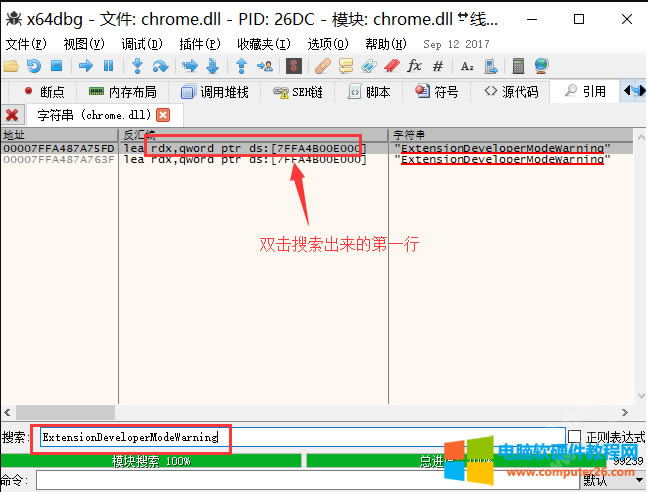
4、双击【cmp eax,2】打开编辑页面,将它修改成【cmp eax,9】然后点击确定(若弹出多个编辑页面,关闭即可)。
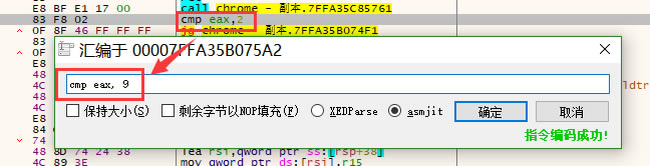
5、修改完之后,按住Ctrl+P导出修改过的dll文件。Ctrl+P即【修补文件】按钮的快捷键。
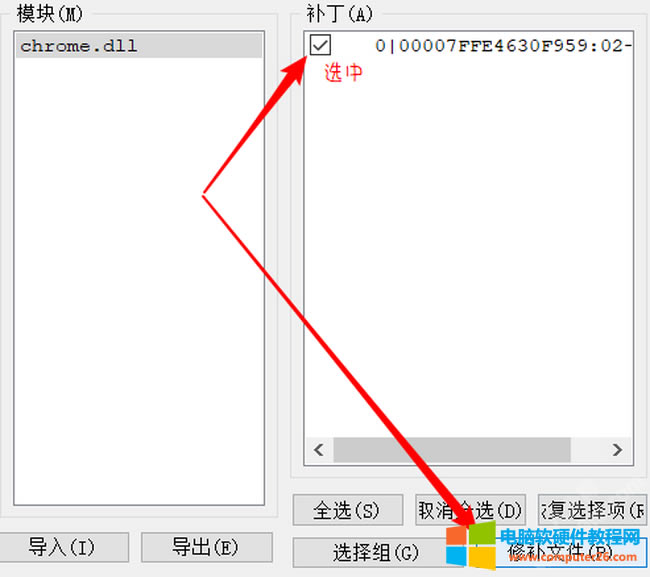
6、为了防止操作失误导致数据丢失,你可以先把最开始的chrome.dll文件进行备份。
7、将修改后的dll文件导出到任意其他位置,以chrome.dll命名然后覆盖原来的chrome.dll文件,重启Chrome即可。
……